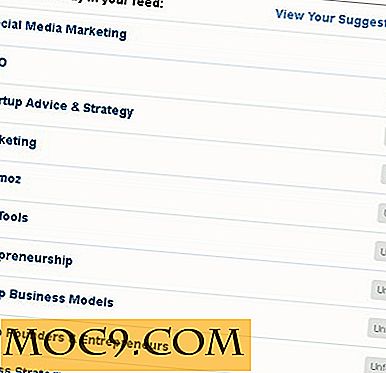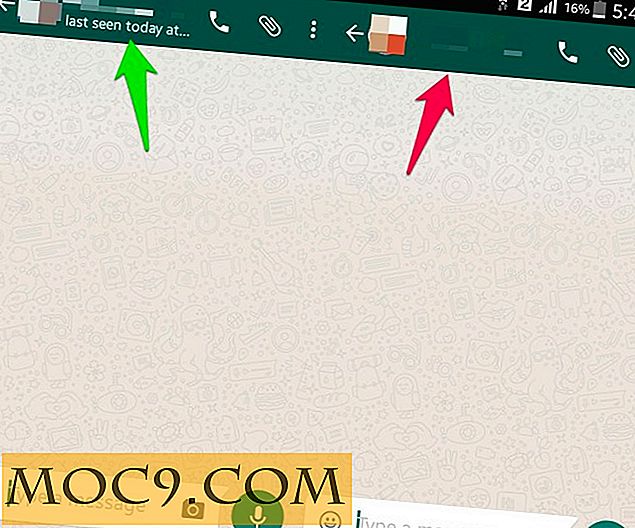Så här byter du en flik till inkognitotillstånd enkelt i Google Chrome
Medan Google Chrome kommer med ett inkognito-läge som låter dig bläddra privat, använder de flesta av oss fortfarande det normala läget och växlar bara till inkognitotillståndet när det behövs. Det här kan vara en bra lösning för fullständig privat surfning, men om du stöter på en webbplats / innehåll medan du surfar och bara vill se det innehållet i inkognitotillstånd vet du att processen inte är väldigt produktiv. Du måste öppna ett nytt Incognito-fönster, kopiera URL-adressen från det normala lägesfönstret och klistra in det i inkognito-fönstret, då måste du gå tillbaka för att radera historiken och cookien som är relaterad till den här webbplatsen. Här är några tillägg som låter dig flytta en flik / innehåll till ett nytt Incognito-fönster snabbt, effektivt och produktivt.
1. Incognito Detta
Incognito Detta är ett användbart tillägg som låter dig seamlöst byta öppna flikar till Incognito-fönster med ett klick på ikonen.
1. Installera förlängningen här.
2. Gå till sidan "Hantera tillägg" i din Chrome och rulla ner tills du ser "Incognito This".
3. Klicka på pilikonen till vänster för att expandera den. I slutet av beskrivningen markerar du kryssrutan "Aktivera inkognito" (samma steg gäller resten av tilläggen nedan).
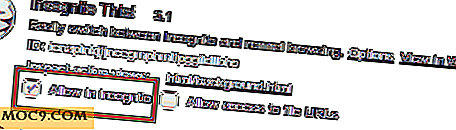
4. Det är det. På alla webbplatser eller flikar som du vill göra inkognito klickar du bara på Incognito This ikonen och den flyttar den aktuella fliken till ett nytt Incognito-fönster. Du kan också göra samma sak i Incognito-läget, och byter en flik till det normala läget.
Incognito Detta kommer också med flera användbara anpassningsalternativ. Du kan få den att stänga fliken på strömbrytaren, rensa fliken och sidhistoriken och lägga till en genväg för att göra omkopplaren, antingen med genvägsknappen "Ctrl + B" eller via snabbmenyn. En cool inställning är att du kan ange ett nyckelord i webbadressen så att det automatiskt kommer att växla till inkognitot läge när du upptäcker webbadressen. Du kan till exempel ange "maketecheasier" som sökord och varje gång du öppnar en MTE-sida, kommer den automatiskt att byta fliken till inkognitotillstånd.

2. Incognito-knapp
Om du letar efter ett valfritt alternativ att byta flik till inkognitoläge kan Incognito-knappen vara det du söker. Det finns inga alternativ att konfigurera. En gång installerat fungerar det bara.
En sak är dock att det bara fungerar enbart (Normal till Incognito-läge) och du kan inte byta tillbaka det från Incognito-läget.
3. Incognito Regex
Istället för att manuellt klicka på en ikon för att växla till Incognito-läge, tillåter Incognito Regex dig att automatisera processen genom att ange en lista med URL (regex-baserad) som ska öppnas i Incognito-läge. När du laddar upp en webbadress i normalt läge och det matchar det vanliga uttrycket i listan, flyttas det automatiskt till ett inkognitofönster.

4. Incognito Search
Som namnet antyder kan du lägga till en Google-sökning i Incognito-läget. Det finns inget alternativ att konfigurera. När du surfar på någon webbplats kan du markera det ord / meningar / fraser som du vill söka, högerklicka på musen och välj "Sök Google Incognito for"

Incognito Search
5. Gå osynlig
Go Invisible liknar Incognito-knappen enligt ovan, men det har ytterligare en funktion att kunna flytta alla flikar i normalläge till ett inkognitotillstånd. Detta gör att du snabbt kan växla från ett läge till ett annat.

Slutsats
Ovannämnda tillägg är bara några av de många Incognito-förlängningarna i Chrome-butiken. Vilka andra tillägg använder du för att hantera din privata surfningssession?